Печать экрана с экрана ноутбука при помощи сочетания клавиш
Узнайте, как легко и быстро сделать снимок экрана на своем ноутбуке при помощи комбинации клавиш. В этой статье мы подробно рассмотрим все способы печати с экрана и дадим несколько полезных советов.



Нажмите клавишу Print Screen на клавиатуре своего ноутбука, чтобы сохранить снимок всего экрана в буфер обмена.
как включить на любом ноутбуке подсветку


Используйте комбинацию клавиш Alt + Print Screen, чтобы сохранить снимок активного окна на экране.
Научу Тебя Быстро Печатать (90 Слов в Минуту)


Для сохранения только части экрана можно использовать комбинацию Win + Shift + S и выбрать нужную область снимка.
15 горячих клавиш, о которых вы не догадываетесь
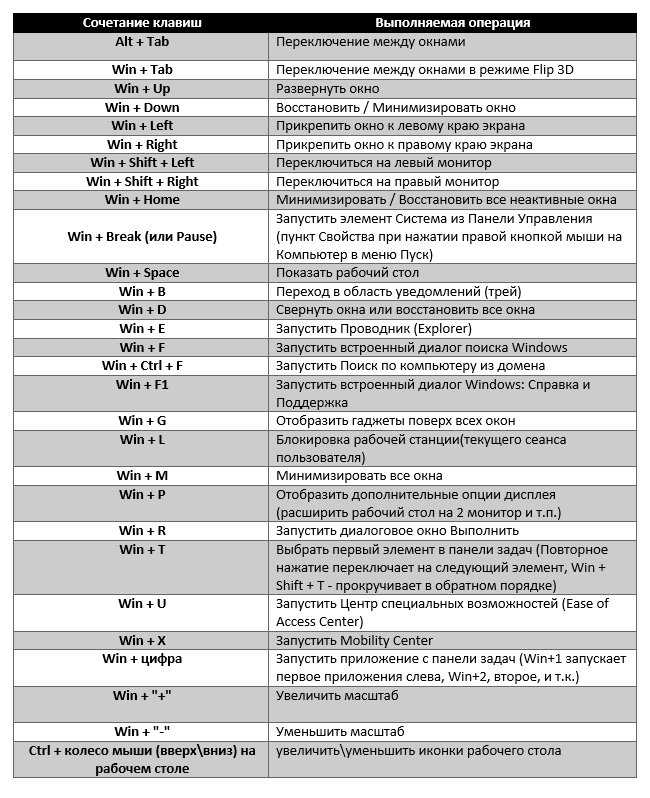

Чтобы сохранить снимок экрана как файл, откройте приложение Paint или другой графический редактор, затем нажмите Ctrl + V или выберите Вставить в меню редактора.
14 горячих клавиш, о которых вы не догадывались


Если вы хотите сохранить снимок экрана в виде файла изображения сразу, используйте комбинацию клавиш Win + Print Screen. Снимок будет сохранен в папку Изображения на вашем компьютере автоматически.
Горячие клавиши Windows 10 секретные комбинации

Если ваш ноутбук оснащен специальной клавишей PrtScn, вы можете нажать ее для сохранения снимка экрана в буфер обмена или использовать комбинацию Fn + PrtScn.
16 скрытых сочетаний на клавиатуре
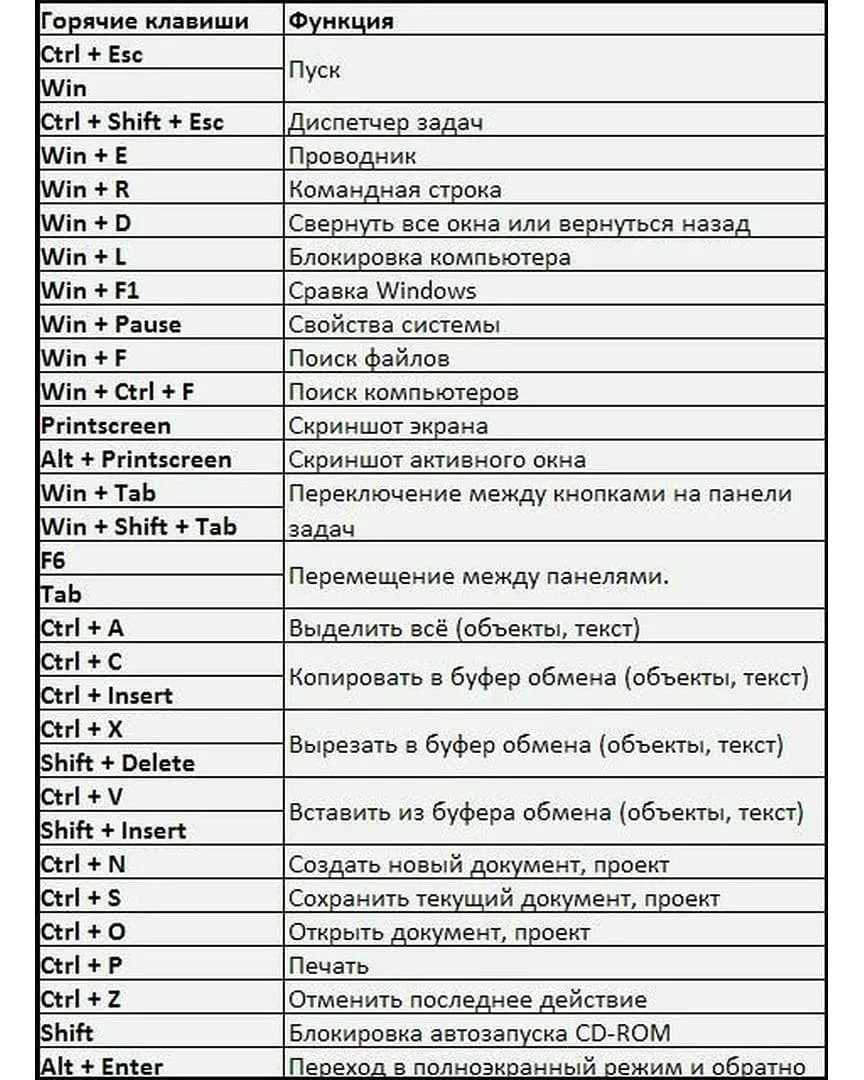
Если вы используете операционную систему macOS на ноутбуке, комбинация клавиш Cmd + Shift + 3 сохранит снимок всего экрана, а Cmd + Shift + 4 позволит выбрать нужную область для сохранения.
32 Секретные Комбинации Для Вашей Клавиатуры

Загрузите специальную программу для создания скриншотов, которая предлагает расширенные возможности и настройки, такие как добавление аннотаций, выделение областей и т.д.
6. Комбинации клавиш копировать, вставить, вырезать, отменить - PCprostoTV
10 Секретных Функций Вашей Клавиатуры
Не забывайте проверять настройки клавиатуры и функциональные клавиши на своем ноутбуке, возможно, у вас есть дополнительные комбинации клавиш для печати экрана.
10 Сочетаний Клавиш, Которые Могут Сделать Вашу Жизнь Намного Проще


Пользуйтесь описанными выше способами печати с экрана ноутбука, чтобы легко и быстро делать снимки, сохранять важную информацию и делиться ею с другими.